Comment épingler les fichiers et les dossiers les plus utilisés sur l'écran Ouvrir dans Office 2013

Lorsque vous travaillez dans Microsoft Office, vous pouvez avoir des fichiers que vous ouvrez souvent ou un dossier spécifique vos documents Office. Les programmes Office vous permettent d'épingler les fichiers et dossiers les plus utilisés sur l'écran "Ouvrir" pour un accès rapide et facile.
Pour épingler un fichier ouvert récemment à l'écran "Ouvrir", ouvrez un document (nouveau ou existant) dans Word puis cliquez sur l'onglet "Fichier"
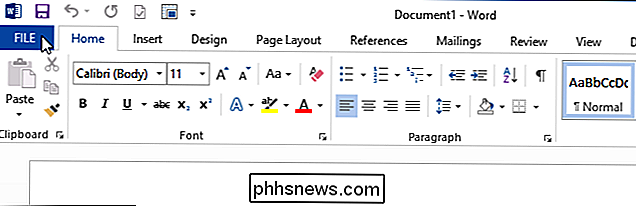
Sur l'écran "Ouvrir", cliquez sur "Documents récents", si ce n'est pas la sélection active.
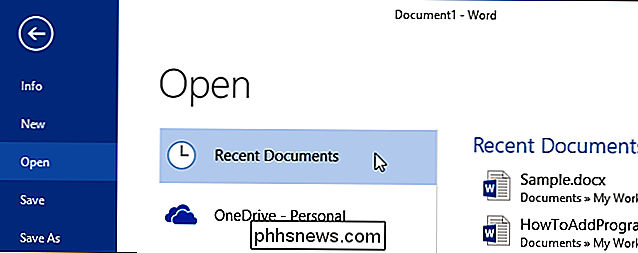
La liste des "Documents récents" sur le côté droit de l'écran "Ouvrir", déplacez votre souris sur un document que vous souhaitez épingler à l'écran "Ouvrir". Cliquez sur l'icône représentant une punaise latérale pour épingler l'élément à la liste.
REMARQUE: Si vous souhaitez épingler un fichier qui n'est pas disponible dans la liste «Documents récents», ouvrez le fichier une fois et fermez-le. Il sera alors disponible dans la liste "Documents récents"
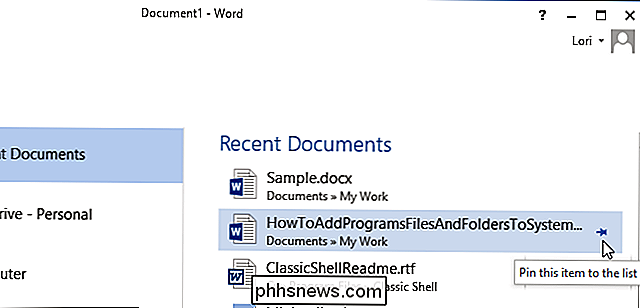
La punaise se transforme en punaise verticale, le document se place en haut de la liste, et il y a une ligne entre le fichier épinglé et le reste de la liste.
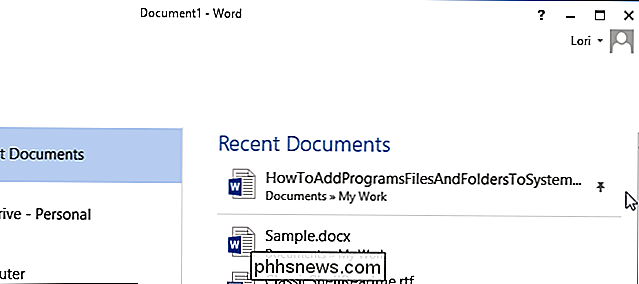
Pour épingler un dossier à l'écran "Ouvrir", cliquez sur "Ordinateur".
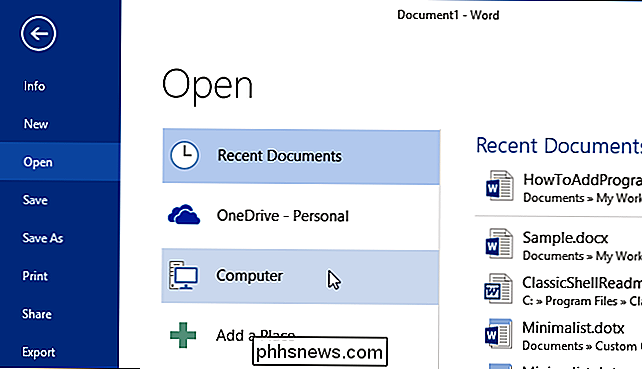
Déplacez votre souris sur un dossier dans la liste des "Dossiers récents" sur le côté droit de "Ouvrir" écran. Cliquez sur l'icône représentant une punaise latérale pour épingler le dossier sur l'écran «Ouvrir».

REMARQUE: Si le dossier que vous souhaitez épingler ne figure pas dans la liste «Dossiers récents», vous pouvez ajouter le dossier à la liste en ouvrant un document dans le dossier désiré. Pour ce faire, cliquez sur "Parcourir".
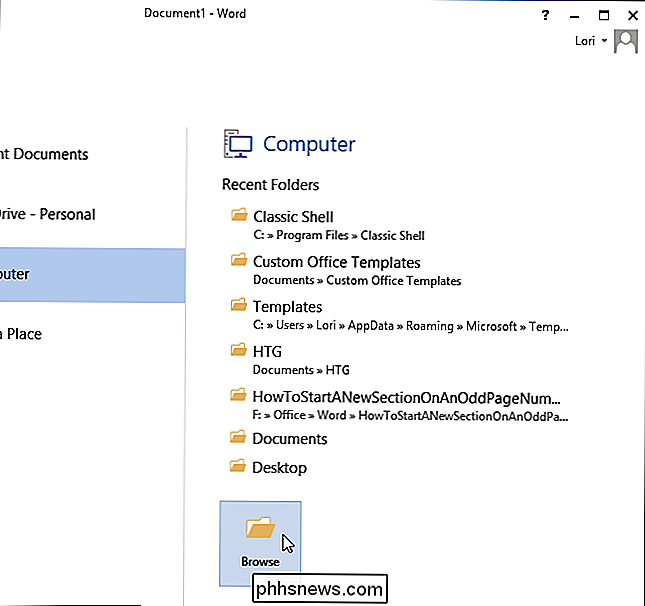
Dans la boîte de dialogue "Ouvrir", naviguez jusqu'au dossier que vous voulez épingler et sélectionnez un fichier dans le dossier. Cliquez sur "Ouvrir".
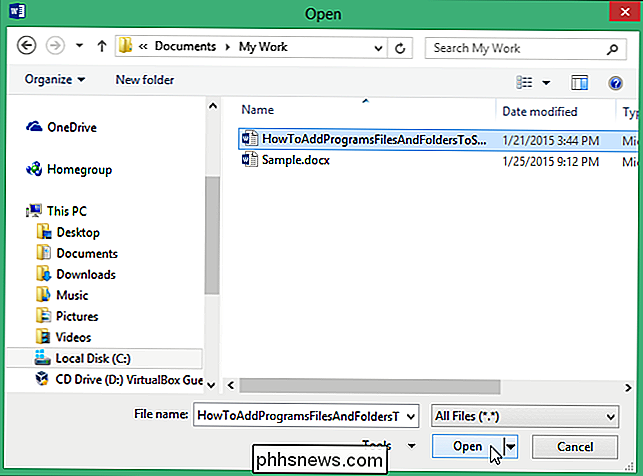
Cliquez de nouveau sur l'onglet "Fichier" et cliquez sur "Ouvrir" pour revenir à l'écran "Ouvrir". Le "Dossier actuel" s'affiche en haut de la liste "Ordinateur", si vous venez d'ouvrir un fichier dans le dossier. Sous le "Dossier actuel" se trouve la liste des "Dossiers récents" avec le dossier épinglé en haut avec une ligne en dessous du dossier épinglé.
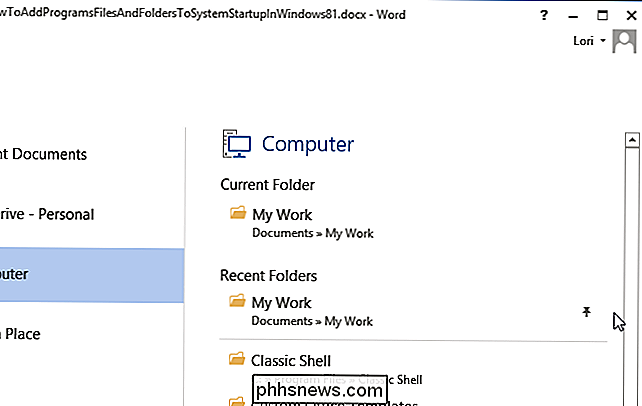
Vous pouvez épingler des fichiers et des dossiers supplémentaires et ils seront tous affichés en haut de la liste "Documents récents" ou de la liste "Dossiers récents".

Quatre excellentes améliorations Android Nougat que vous ne savez peut-être pas
Android 7.0 Nougat est une autre version de l'OS pour le développement de fonctionnalités, avec de nombreux ajustements et optimisations. Google a couvert beaucoup de grandes fonctionnalités quand il a annoncé Nougat (alors appelé "Android N"), mais aujourd'hui nous allons mettre en évidence une poignée de fonctionnalités dont vous n'avez pas encore entendu parler.

Comment ajouter des onglets à presque n'importe quelle application dans macOS Sierra
Vous souhaitez pouvoir utiliser des onglets dans vos applications préférées? Merci à MacOS Sierra, vous pouvez. Si vous pouvez ouvrir plusieurs fenêtres avec une application, il y a de fortes chances que vous puissiez les combiner en une seule, comme avec votre navigateur. CONNEXION: Les meilleures nouvelles fonctionnalités de macOS Sierra (et comment les utiliser) ) Le Finder a ajouté des onglets il y a quelques années, et c'était sympa, mais Sierra va plus loin en prenant en charge les onglets dans un plus grand nombre d'applications, y compris celles de tiers.



